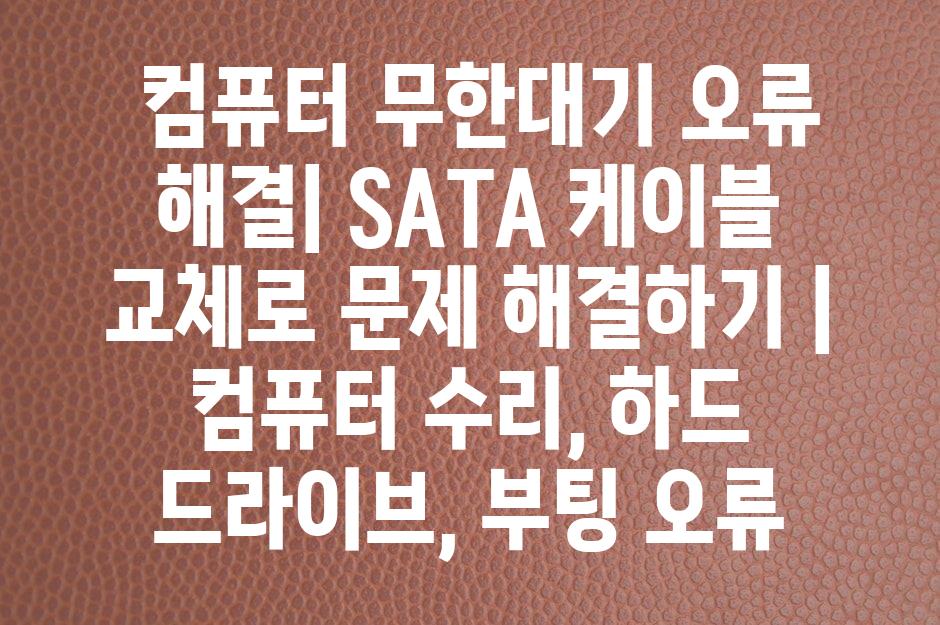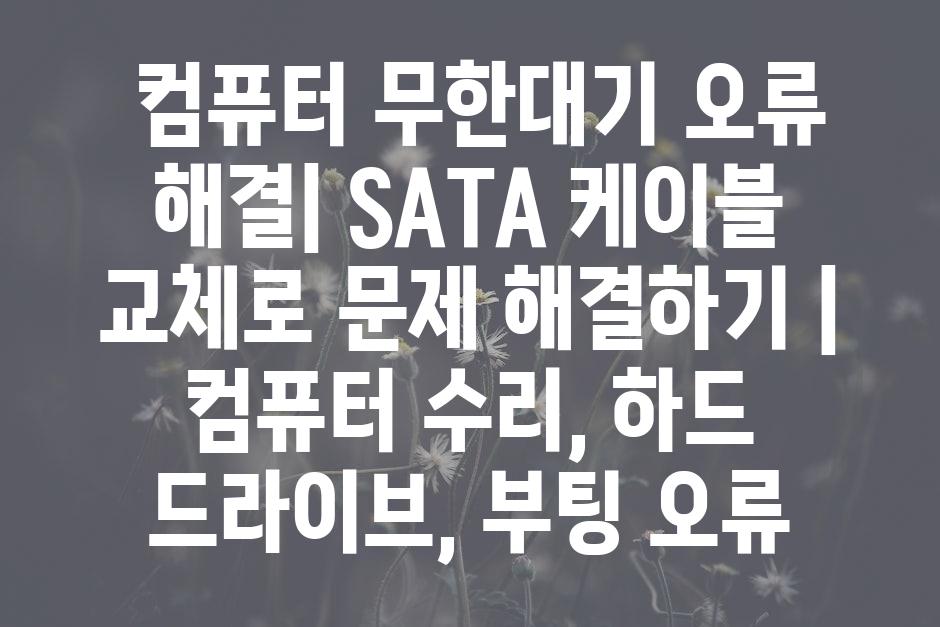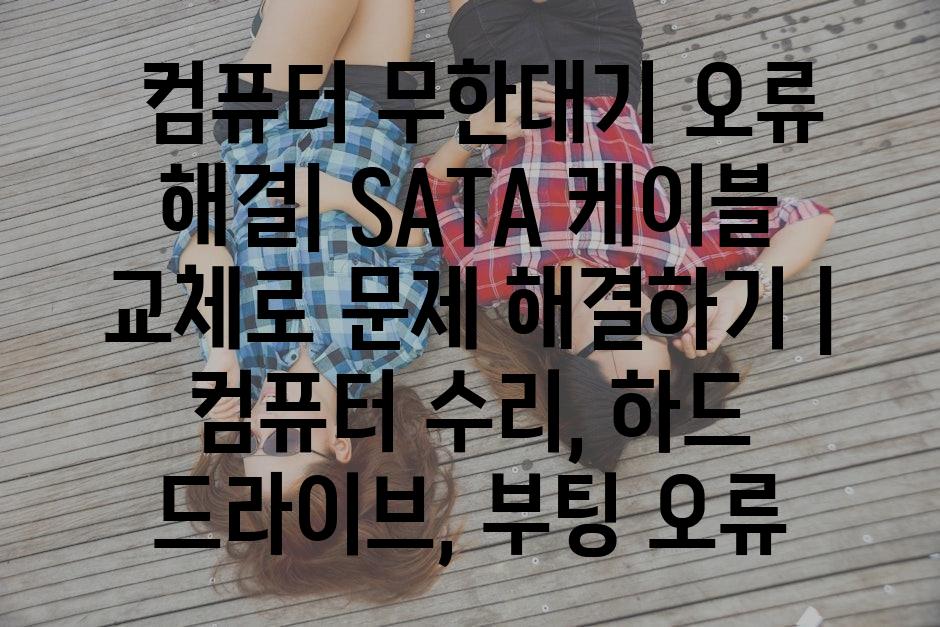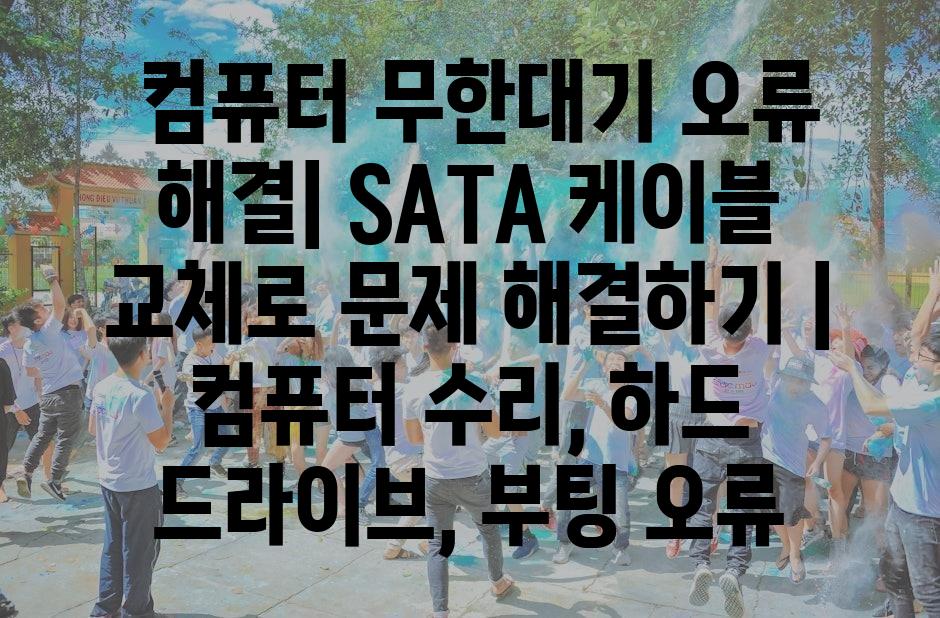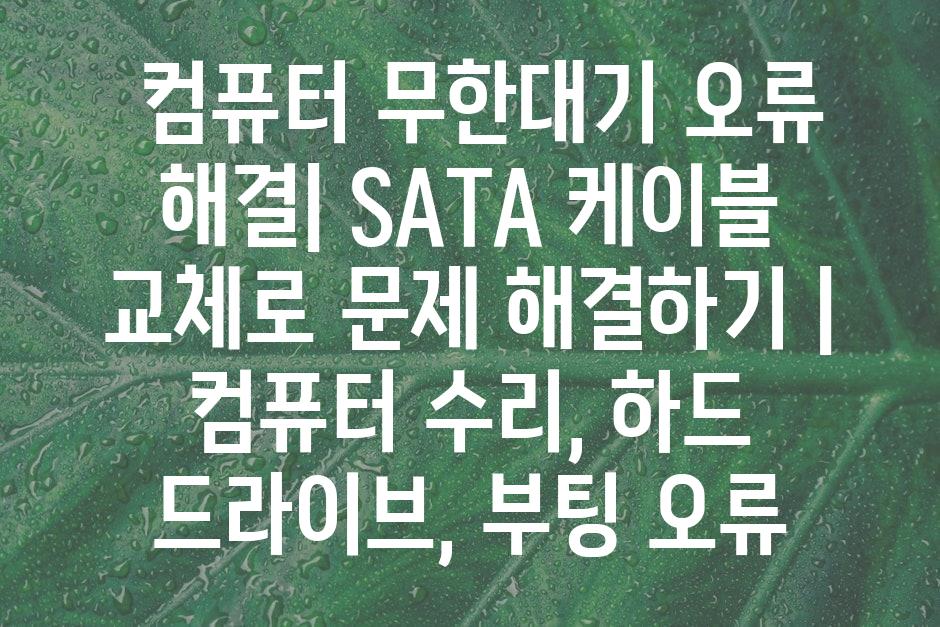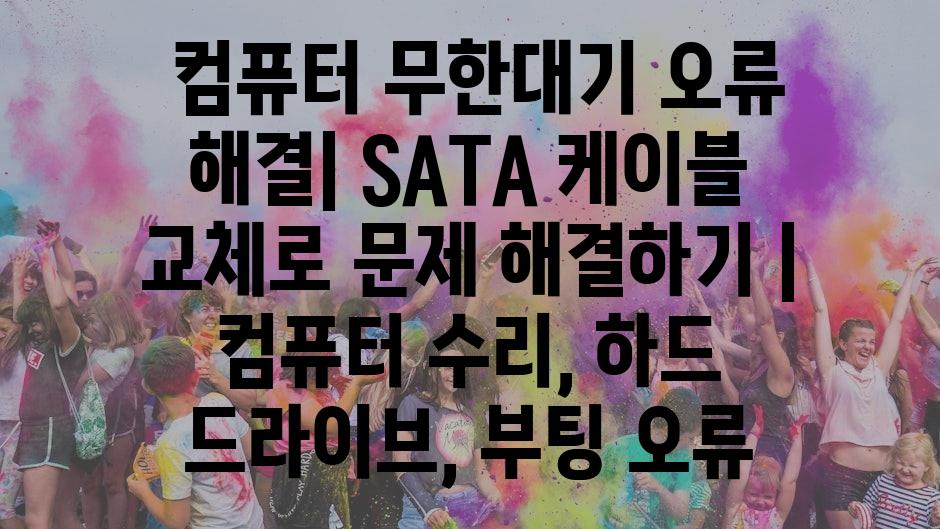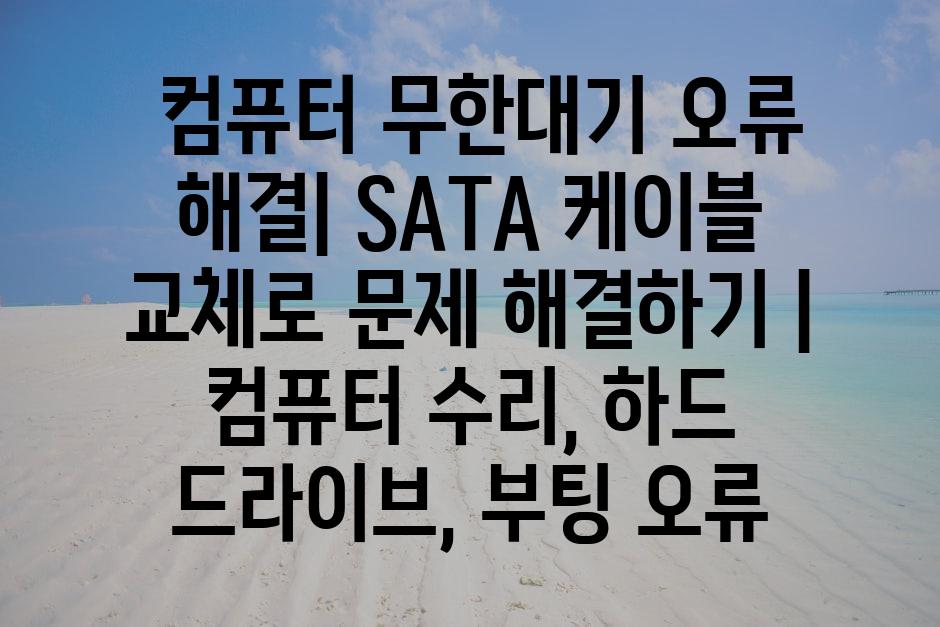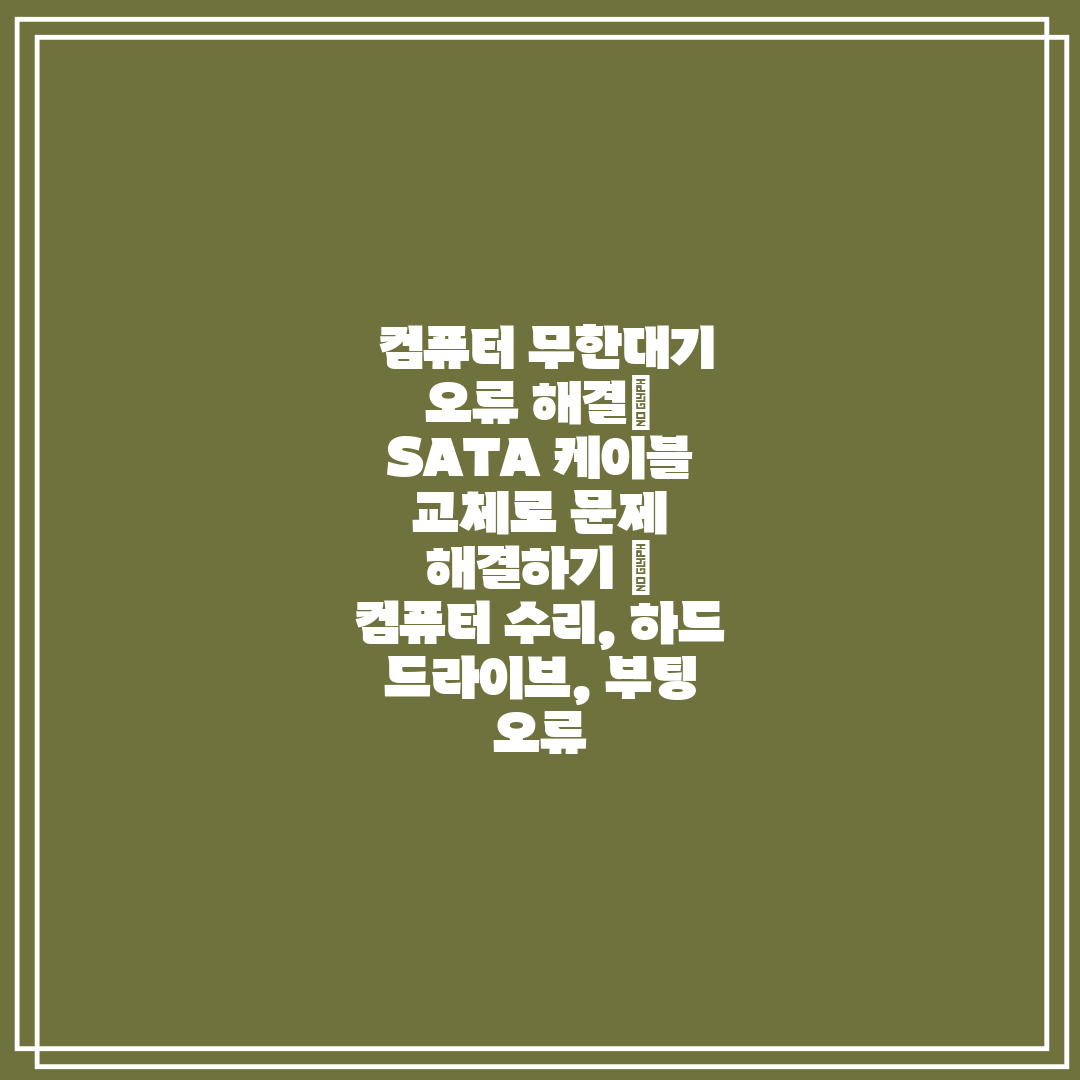
컴퓨터 무한대기 오류 해결| SATA 케이블 교체로 문제 해결하기 | 컴퓨터 수리, 하드 드라이브, 부팅 오류
컴퓨터가 켜지지 않고 계속해서 무한대기 상태에 머물러 있나요? 혹시 부팅 과정 중 오류 메시지가 나타나면서 멈추나요? 이러한 문제는 다양한 원인으로 발생할 수 있지만, 그 중 하나가 바로 SATA 케이블의 문제일 수 있습니다.
SATA 케이블은 하드 드라이브와 마더보드를 연결하는 중요한 역할을 합니다. 케이블의 연결이 불안정하거나 손상된 경우, 컴퓨터는 하드 드라이브를 제대로 인식하지 못하고 부팅 오류가 발생할 수 있습니다.
이 글에서는 컴퓨터 무한대기 오류 해결을 위한 간단한 방법, 바로 SATA 케이블 교체에 대해 알려드립니다. 새로운 SATA 케이블로 교체하면 컴퓨터가 정상적으로 부팅되는 것을 확인할 수 있으며, 하드 드라이브의 안정성도 향상됩니다.
자세한 내용은 다음 글에서 확인해 보세요!
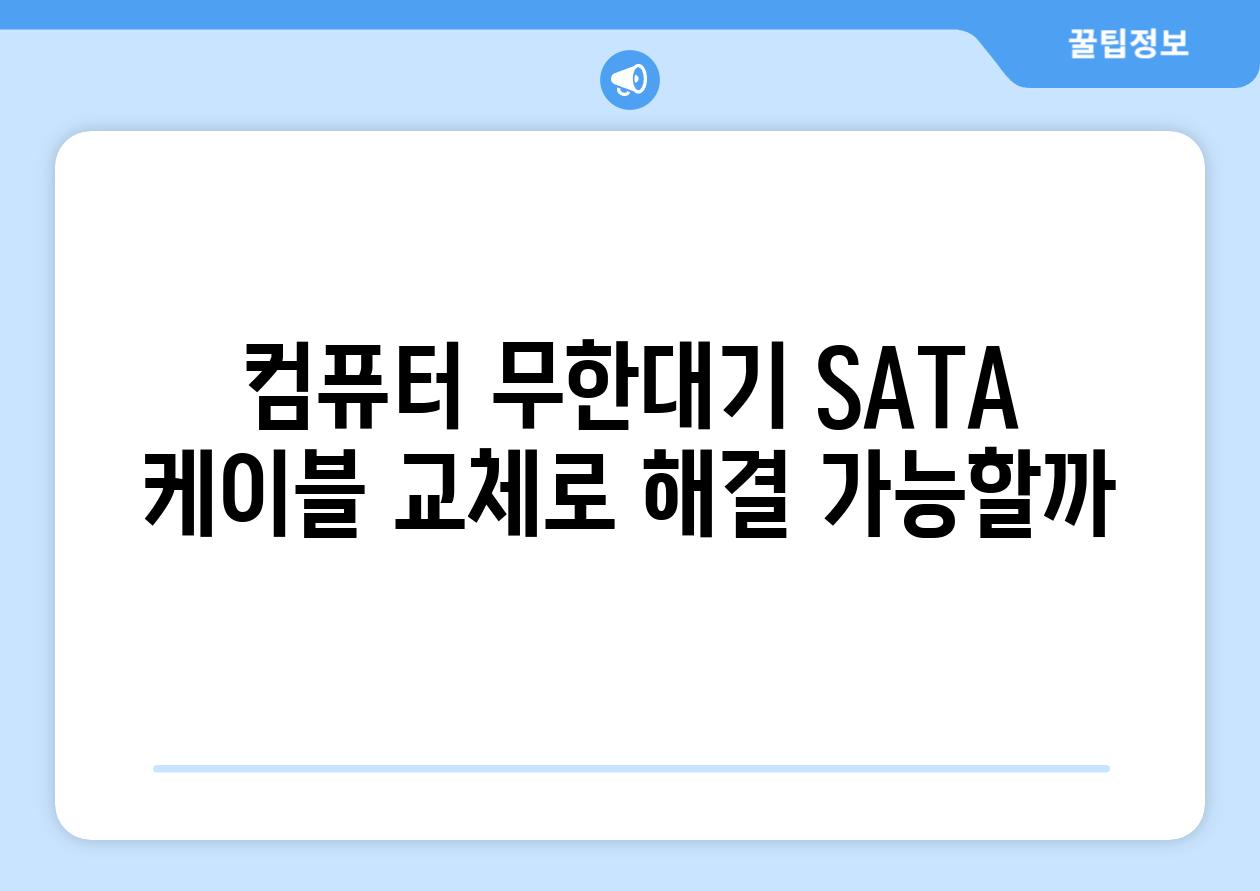
컴퓨터 무한대기, SATA 케이블 교체로 해결 가능할까?
컴퓨터를 켜면 화면이 깜빡이거나 검은 화면에 커서만 깜빡이며 아무런 반응이 없는 무한대기 현상은 컴퓨터 사용자들에게 흔히 발생하는 문제입니다. 다양한 원인이 있지만, 그 중 하나는 SATA 케이블의 문제일 수 있습니다. SATA 케이블은 하드 드라이브나 SSD와 같은 저장 장치를 메인보드에 연결하는 역할을 하며, 데이터 전송을 담당합니다. 제대로 작동하지 않는 SATA 케이블은 컴퓨터가 저장 장치를 인식하지 못하거나, 데이터 전송에 문제를 일으켜 무한대기 현상을 유발할 수 있습니다.
SATA 케이블의 문제는 케이블 자체의 손상 또는 연결 불량으로 인해 발생할 수 있습니다. 케이블이 꼬여 있거나 꺾인 상태, 먼지나 이물질로 인한 접촉 불량, 잦은 사용으로 인한 마모 등이 원인이 될 수 있습니다. 무한대기 현상이 발생하면 먼저 SATA 케이블을 점검하는 것이 중요하며, 문제가 발견되면 새 케이블로 교체해 보는 것을 권장합니다.
SATA 케이블을 교체하기 전에 다음 사항을 확인해 보세요.
- 케이블이 꼬여 있거나 꺾인 부분이 있는지 확인하고, 필요하다면 펴주세요.
- 케이블과 메인보드, 저장 장치의 연결 부분에 먼지나 이물질이 있는지 확인하고, 깨끗하게 닦아주세요.
- 케이블을 꽂았을 때 제대로 고정되었는지 확인하고, 헐겁거나 느슨한 부분이 있다면 다시 단단히 꽂아주세요.
위 방법들을 시도해도 문제가 해결되지 않거나, 케이블에 손상이 있는 경우에는 새 SATA 케이블로 교체하는 것이 좋습니다. 새로운 케이블을 연결할 때는 연결 부분이 제대로 고정되었는지 확인하고, 컴퓨터를 다시 부팅하여 문제가 해결되었는지 확인하세요.
SATA 케이블 교체는 비교적 간단한 작업이지만, 전원을 끄고 컴퓨터를 분해해야 하는 작업이기 때문에 컴퓨터 작동 방식에 대한 기본적인 지식이 필요합니다. 만약 컴퓨터 분해에 자신이 없다면 전문가에게 도움을 받는 것이 안전합니다.
무한대기 현상의 원인은 SATA 케이블 문제 외에도 다양할 수 있습니다. 메인보드, RAM, 저장 장치 등 다른 부품의 문제일 가능성도 있으므로, SATA 케이블 교체 후에도 문제가 지속되면 컴퓨터 전문가의 도움을 받아 정확한 원인을 진단하고 해결하는 것이 좋습니다.
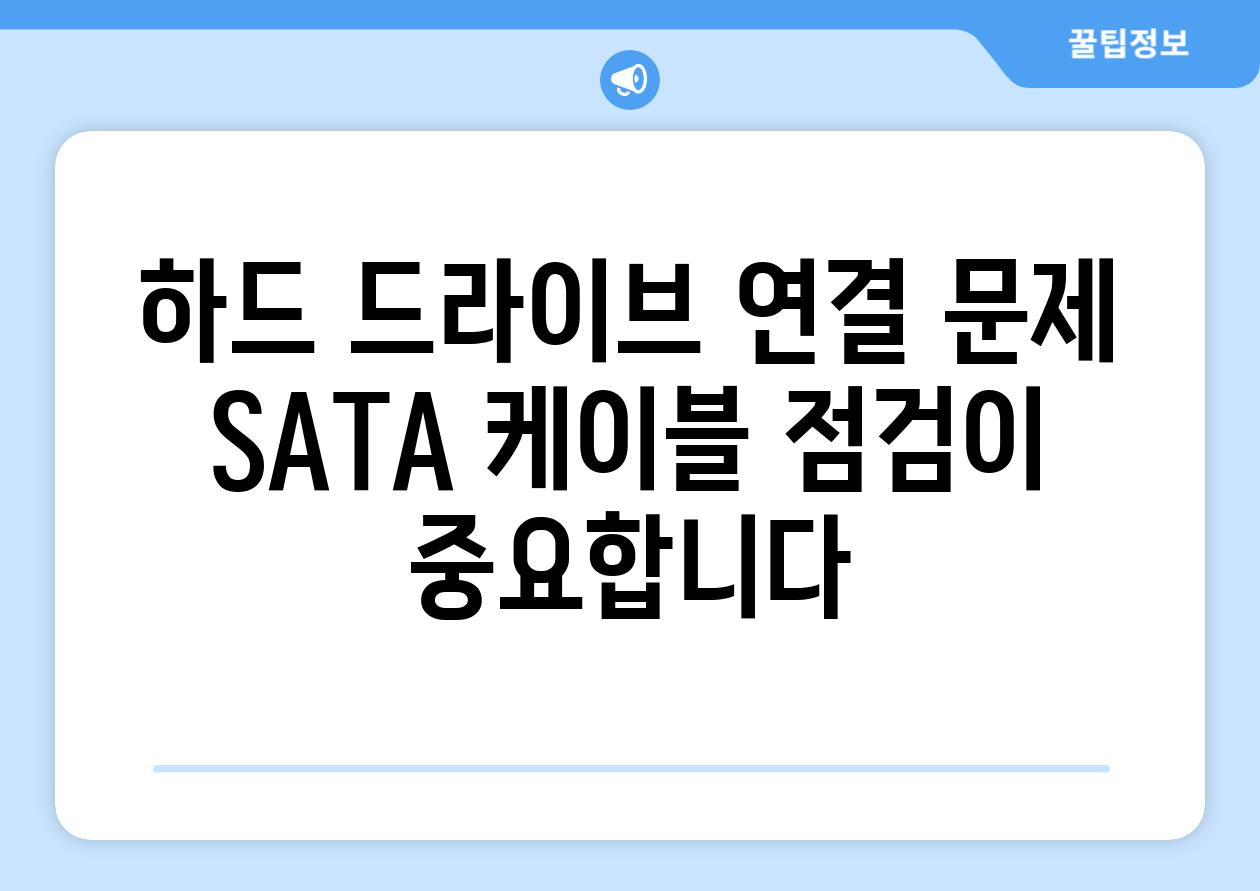
컴퓨터 무한대기 오류 해결 | SATA 케이블 교체로 문제 해결하기 | 컴퓨터 수리, 하드 드라이브, 부팅 오류
하드 드라이브 연결 문제, SATA 케이블 점검이 중요합니다.
컴퓨터가 부팅되지 않고 무한대기 상태에 머무는 문제는 다양한 원인이 있지만, 그중 하나가 하드 드라이브와 메인보드 연결을 담당하는 SATA 케이블의 문제입니다. SATA 케이블은 시간이 지남에 따라 마모되거나 손상될 수 있으며, 이로 인해 하드 드라이브가 제대로 인식되지 않아 부팅 오류가 발생할 수 있습니다.
이 글에서는 컴퓨터 무한대기 오류 발생 시 SATA 케이블을 점검하고 교체하는 방법을 자세히 알아보고, 문제 해결을 위한 추가적인 정보와 팁을 제공합니다.
SATA 케이블은 하드 드라이브와 메인보드를 연결하는 중요한 부품입니다. SATA 케이블이 제대로 작동하지 않으면 하드 드라이브가 인식되지 않거나 데이터 전송이 제대로 이루어지지 않아 컴퓨터 부팅 문제, 데이터 손실 등 다양한 문제가 발생할 수 있습니다.
따라서 컴퓨터 무한대기 오류를 해결하기 위해서는 SATA 케이블을 점검하는 것이 중요합니다. SATA 케이블을 점검하고 교체하는 방법은 매우 간단하며 누구나 쉽게 할 수 있습니다.
| 단계 | 내용 | 주의 사항 | 추가 정보 |
|---|---|---|---|
| 1단계 | 컴퓨터 전원을 끄고 전원 코드를 분리합니다. | 전원을 끈 상태에서 작업해야 합니다. | 전원 코드를 분리하지 않으면 감전 위험이 있습니다. |
| 2단계 | 컴퓨터 케이스를 열고 하드 드라이브 연결 상태를 확인합니다. | 정전기 방지 손목밴드를 착용하는 것이 좋습니다. | 컴퓨터 케이스를 열 때는 정전기 발생에 주의해야 합니다. |
| 3단계 | SATA 케이블을 분리하고 핀 연결 상태를 확인합니다. | 핀이 휘거나 깨진 부분이 없는지 확인합니다. | 핀이 제대로 연결되지 않으면 하드 드라이브가 인식되지 않을 수 있습니다. |
| 4단계 | 새로운 SATA 케이블을 연결하여 컴퓨터를 켜고 부팅 여부를 확인합니다. | 새로운 SATA 케이블은 정품 제품을 사용하는 것이 좋습니다. | 새로운 케이블을 연결해도 문제가 해결되지 않으면 다른 원인을 점검해야 합니다. |
위와 같은 단계를 통해 SATA 케이블을 점검하고 교체해도 문제가 해결되지 않으면 메인보드 또는 하드 드라이브 자체에 문제가 있을 수 있습니다. 이 경우에는 전문가의 도움을 받는 것이 좋습니다.
SATA 케이블은 컴퓨터 부팅에 중요한 역할을 하므로, 컴퓨터가 부팅되지 않거나 무한대기 상태가 발생하면 SATA 케이블을 먼저 점검하는 것이 좋습니다.
이 글이 컴퓨터 무한대기 오류 해결에 도움이 되었기를 바랍니다.

부팅 오류 해결의 실마리, SATA 케이블 확인부터 시작하세요.
"작은 문제는 큰 문제로 이어질 수 있다. 작은 문제를 무시하지 말라." - 벤저민 프랭클린
컴퓨터 부팅 오류, 그 원인은 무엇일까요?
"성공적인 문제 해결은 정확한 진단으로 시작된다." - 빌 게이츠
컴퓨터가 부팅되지 않아 고민하시는 분들이 많으실 것입니다. 부팅 오류는 컴퓨터 사용에 있어 매우 흔한 문제입니다. 다양한 원인이 있지만, SATA 케이블 문제는 종종 간과되기 쉬운 요인입니다. 컴퓨터 부팅 시 발생하는 다양한 오류 증상들 - 화면 깜빡임, 블루 스크린 오류, 아예 화면이 켜지지 않는 경우 등 - 은 SATA 케이블 불량으로 인해 발생할 수도 있습니다.
- SATA 케이블 불량
- 하드 드라이브 고장
- 메인보드 문제
SATA 케이블, 컴퓨터 부팅의 숨은 조력자
" 작은 부품 하나가 전체 시스템의 작동을 좌우할 수 있다." - 알 수 없는 출처
SATA 케이블은 하드 드라이브와 메인보드를 연결해주는 중요한 역할을 합니다. 컴퓨터 부팅 과정에서 하드 드라이브에 저장된 운영 체제를 불러오는 데 필수적인 역할을 수행합니다. 이 케이블이 손상되거나 느슨해진 경우 컴퓨터는 하드 드라이브를 인식하지 못하고 부팅에 실패할 수 있습니다.
SATA 케이블 문제 진단, 어떻게 해야 할까요?
" 문제를 해결하려면 먼저 문제를 정확히 이해해야 한다." - 알 수 없는 출처
컴퓨터 부팅 오류의 원인이 SATA 케이블 문제인지 확인하기 위해 몇 가지 간단한 진단 과정을 거칠 수 있습니다. 먼저 컴퓨터를 껐다가 다시 켜보세요. 이 과정에서 부팅이 성공적으로 이루어지면 케이블이 잠시 헐거워졌다가 다시 제대로 연결된 것일 수 있습니다. 하지만 부팅에 실패한다면 다른 원인을 의심해 보아야 합니다.
SATA 케이블 교체, 안전하고 효과적인 문제 해결
" 가장 확실한 해결책은 문제 해결에 대한 두려움을 극복하는 것이다." - 알 수 없는 출처
만약 컴퓨터 부팅 오류를 유발하는 원인이 SATA 케이블 불량으로 판단된다면 새 케이블로 교체하는 것이 가장 효과적인 해결책입니다. 새 SATA 케이블을 구입하여 기존 케이블을 교체해보세요. 교체 후 컴퓨터를 다시 부팅하여 문제가 해결되었는지 확인합니다.
전문가에게 맡겨보세요!
" 전문가의 조언을 구하는 것은 문제 해결의 지름길이다." - 알 수 없는 출처
SATA 케이블 교체 후에도 컴퓨터 부팅 오류가 지속된다면, 다른 부품의 손상 또는 더 복잡한 문제일 가능성이 높습니다. 이러한 경우 전문가의 도움을 받는 것이 좋습니다. 컴퓨터 수리 전문점에 방문하여 정확한 진단과 함께 안전하고 효과적인 해결책을 제시받도록 합니다.
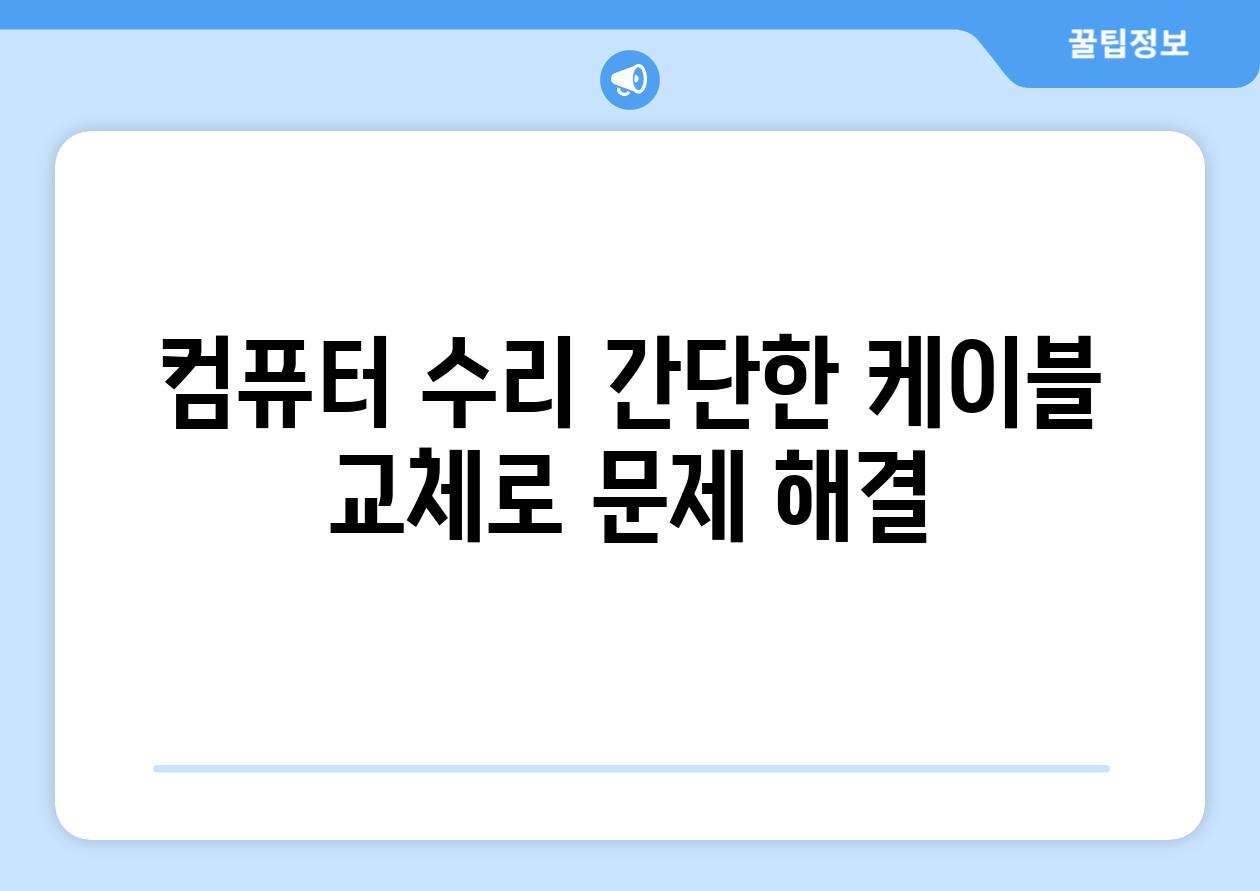
컴퓨터 수리, 간단한 케이블 교체로 문제 해결!
컴퓨터 무한대기 오류, 원인 파악부터 해결까지
- 컴퓨터를 켜면 화면에 아무런 반응이 없이 계속 멈춰있는 경우, 무한대기 오류 발생 가능성이 높습니다.
- 무한대기 오류는 다양한 원인으로 발생할 수 있지만, 가장 흔한 원인 중 하나는 SATA 케이블의 불량입니다.
- SATA 케이블은 하드 드라이브와 메인보드를 연결하는 중요한 역할을 하는데, 케이블이 손상되거나 접촉 불량이 발생하면 컴퓨터가 하드 드라이브를 인식하지 못하고 무한대기 상태에 빠질 수 있습니다.
SATA 케이블 교체, 간단한 해결책
SATA 케이블은 컴퓨터 부품을 연결하는 중요한 케이블 중 하나이며, 시간이 지남에 따라 마모 및 손상될 수 있습니다. 케이블이 꼬이거나 끊어진 경우 컴퓨터가 하드 드라이브를 인식하지 못하고 무한대기 오류를 발생시킬 수 있습니다.
따라서 컴퓨터 부팅 문제가 발생했을 때 SATA 케이블을 점검하여 문제점을 파악하고, 새로운 케이블로 교체하는 것이 가장 간단하고 효과적인 해결책입니다.
SATA 케이블 교체 방법
SATA 케이블 교체는 누구나 쉽게 할 수 있는 작업입니다. 먼저 컴퓨터 전원을 끄고 전원 코드를 분리하여 안전을 확보합니다.
컴퓨터 케이스를 열고 하드 드라이브에 연결된 기존 SATA 케이블을 분리합니다. 새 SATA 케이블을 하드 드라이브와 메인보드의 SATA 포트에 단단히 연결합니다.
케이블 연결이 완료되면 컴퓨터 케이스를 다시 닫고 전원 코드를 연결하여 컴퓨터를 켜봅니다. 컴퓨터가 정상적으로 부팅되면 SATA 케이블 교체 작업이 성공한 것입니다.
컴퓨터 문제 해결, 다양한 원인 분석
- 무한대기 오류는 SATA 케이블 외에도 다양한 원인으로 발생할 수 있습니다.
- 하드 드라이브 고장, 메인보드 문제, RAM 불량 등이 발생했을 때도 컴퓨터가 부팅되지 않고 무한대기 상태에 빠질 수 있습니다.
- BIOS 설정 문제나 바이러스 감염으로 인해 부팅이 불가능할 수도 있습니다.
원인 분석, 문제 해결의 첫걸음
무한대기 오류를 해결하기 위해서는 문제의 원인을 정확하게 파악하는 것이 중요합니다. SATA 케이블 교체를 시도했음에도 불구하고 문제가 해결되지 않는다면, 다른 원인을 의심해야 합니다.
컴퓨터 부팅 시 비프음이 나는 경우, 화면에 오류 메시지가 표시되는 경우 등을 꼼꼼하게 확인하여 문제점을 분석해야 합니다.
전문가 도움, 필요할 때는 주저하지 마세요
컴퓨터 문제 해결이 쉽지 않거나, 원인을 파악하기 어려운 경우에는 전문 수리점에 문의하는 것이 좋습니다. 전문가는 다양한 경험과 지식을 바탕으로 문제점을 정확하게 진단하고 효과적인 해결 방안을 제시할 수 있습니다.
컴퓨터 수리 전문가의 도움을 받아 안전하고 신속하게 문제를 해결할 수 있습니다.
정기적인 점검, 컴퓨터 건강 지키기
- 컴퓨터는 정기적인 점검을 통해 오류 발생을 예방하고 최적의 상태를 유지할 수 있습니다.
- 하드 드라이브 상태, 메모리 용량, 시스템 업데이트 등을 주기적으로 확인하고 필요한 조치를 취해야 합니다.
- 바이러스 백신을 설치하고 최신 버전으로 업데이트하여 컴퓨터를 보호해야 합니다.
컴퓨터 관리, 건강하게 오래 사용하기
컴퓨터는 소중한 데이터를 저장하고 업무 및 여가 활동에 중요한 역할을 합니다. 컴퓨터를 건강하게 오래 사용하려면 정기적인 관리와 점검이 필수입니다.
컴퓨터 사용 습관을 개선하고, 정기적으로 청소하고 부품 점검을 하는 것도 컴퓨터 수명 연장에 도움이 됩니다.
컴퓨터 오류, 빠르게 해결하는 팁
컴퓨터 오류는 언제든 발생할 수 있습니다. 문제가 발생했을 때 당황하지 말고 차분하게 원인을 분석하고 해결 방안을 모색해야 합니다.
인터넷 검색, 컴퓨터 사용 설명서 확인, 전문가 도움 요청 등을 통해 문제를 해결할 수 있습니다.
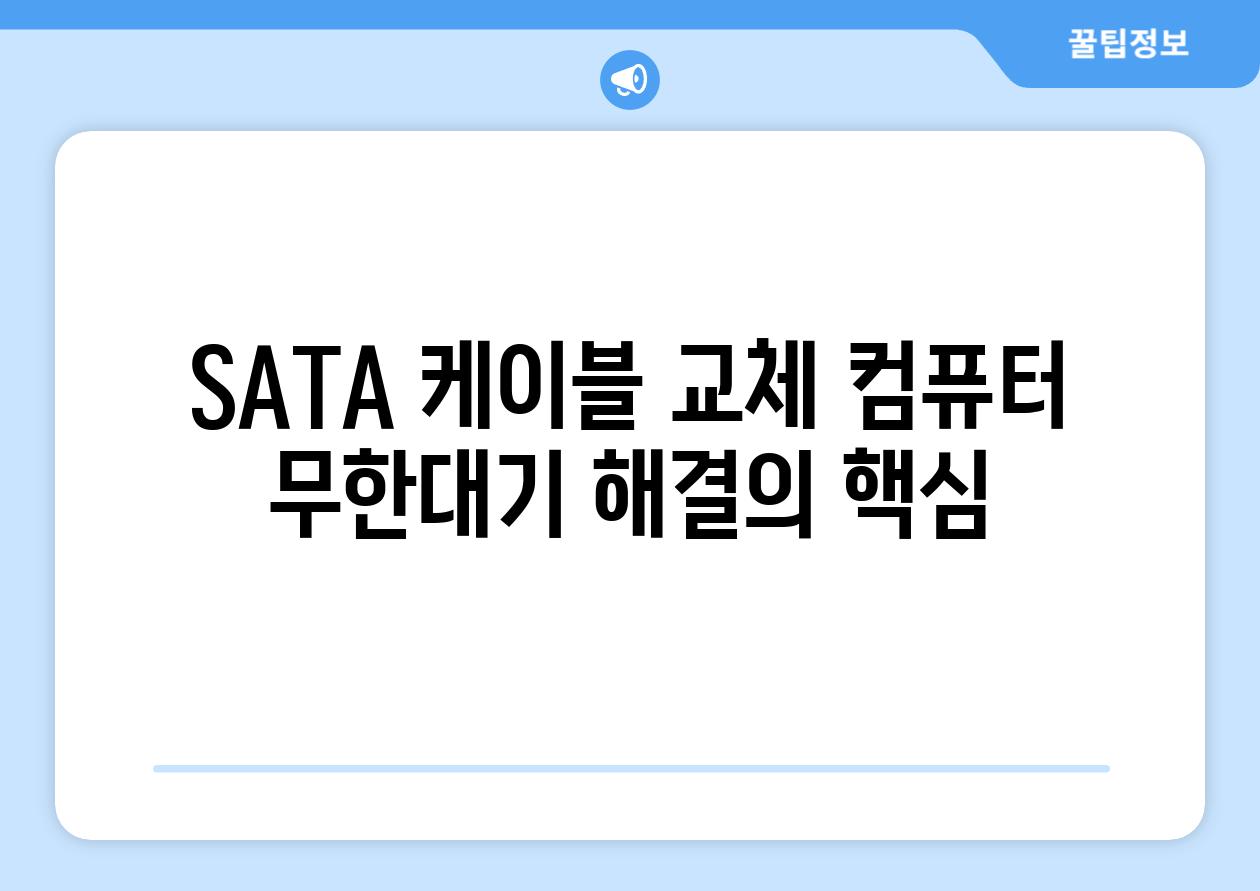
SATA 케이블 교체, 컴퓨터 무한대기 해결의 핵심.
컴퓨터 무한대기, SATA 케이블 교체로 해결 가능할까?
컴퓨터가 무한대기 상태에 빠지는 문제는 다양한 원인이 있지만, SATA 케이블의 문제도 흔한 원인 중 하나입니다.
SATA 케이블은 하드 드라이브나 SSD를 메인보드에 연결하는 중요한 역할을 하며,
손상되거나 제대로 연결되지 않으면 컴퓨터 부팅 과정에서 오류가 발생하여 무한대기 상태가 될 수 있습니다.
따라서 컴퓨터 무한대기 문제 발생 시 SATA 케이블을 확인하고 교체하는 것이 효과적인 해결 방법이 될 수 있습니다.
"컴퓨터 무한대기, SATA 케이블 교체로 해결 가능할까? 과 관련하여 인상 깊었던 구절이나 핵심 문장을 여기에 인용해주세요."
하드 드라이브 연결 문제, SATA 케이블 점검이 중요합니다.
하드 드라이브가 제대로 인식되지 않거나, 데이터에 접근할 수 없는 경우,
SATA 케이블의 문제를 의심해볼 필요가 있습니다.
SATA 케이블은 하드 드라이브와 메인보드를 연결하는 중요한 통로이며,
불량 케이블은 데이터 전송 오류를 발생시켜 하드 드라이브 연결 문제로 이어질 수 있습니다.
"하드 드라이브 연결 문제, SATA 케이블 점검이 중요합니다. 과 관련하여 인상 깊었던 구절이나 핵심 문장을 여기에 인용."
부팅 오류 해결의 실마리, SATA 케이블 확인부터 시작하세요.
컴퓨터가 부팅되지 않고 오류 메시지가 나타나거나, 멈춰버리는 경우,
SATA 케이블을 확인하는 것이 첫 번째 해결 방안입니다.
SATA 케이블은 부팅 과정에 필수적인 데이터 전송을 담당하며,
불량 케이블은 부팅 오류를 유발하는 주요 원인이 될 수 있습니다.
"부팅 오류 해결의 실마리, SATA 케이블 확인부터 시작하세요. 과 관련하여 인상 깊었던 구절이나 핵심 문장을 여기에 인용."
컴퓨터 수리, 간단한 케이블 교체로 문제 해결!
컴퓨터 수리 과정에서 SATA 케이블을 점검하는 것은 중요한 절차입니다.
케이블 교체는 비교적 간단한 작업이며,
컴퓨터 무한대기, 하드 드라이브 연결 문제, 부팅 오류 등 다양한 문제 해결에 효과적입니다.
전문가를 통해 케이블 교체를 진행하면 더욱 안전하고 정확하게 문제를 해결할 수 있습니다.
"컴퓨터 수리, 간단한 케이블 교체로 문제 해결! 과 관련하여 인상 깊었던 구절이나 핵심 문장을 여기에 인용."
SATA 케이블 교체, 컴퓨터 무한대기 해결의 핵심.
컴퓨터 무한대기 문제는 다양한 원인으로 발생할 수 있지만,
SATA 케이블의 문제를 간과해서는 안 됩니다.
SATA 케이블은 컴퓨터 부팅 및 데이터 전송에 필수적인 역할을 하며,
케이블 교체는 컴퓨터 무한대기 해결을 위한 중요한 단계입니다.
"SATA 케이블 교체, 컴퓨터 무한대기 해결의 핵심. 과 관련하여 인상 깊었던 구절이나 핵심 문장을 여기에 인용."
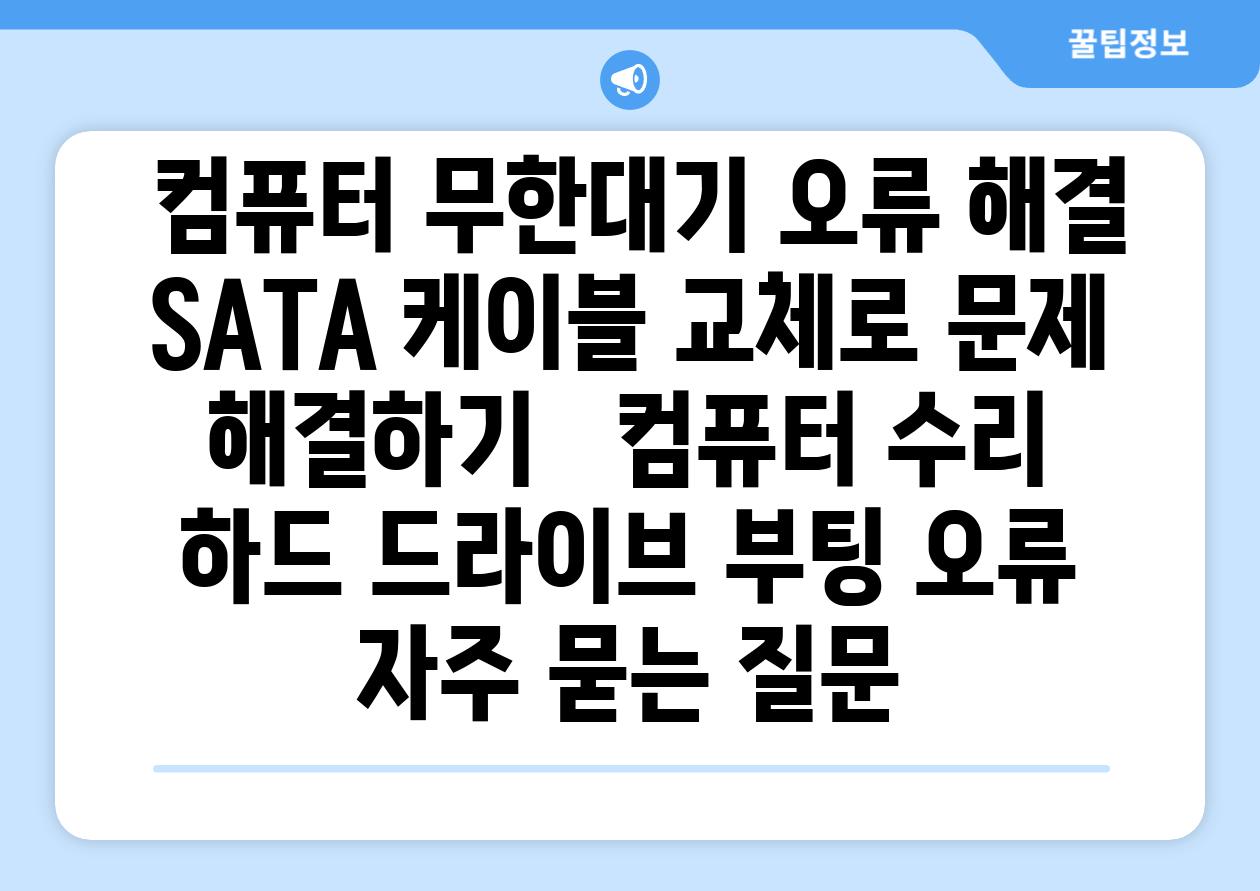
컴퓨터 무한대기 오류 해결| SATA 케이블 교체로 문제 해결하기 | 컴퓨터 수리, 하드 드라이브, 부팅 오류 에 대해 자주 묻는 질문 TOP 5
질문. 컴퓨터가 무한대기 상태에 빠지는 이유가 무엇일까요?
답변. 컴퓨터가 무한대기 상태에 빠지는 이유는 다양합니다. 하드 드라이브 문제, 메모리 문제, 부팅 순서 오류, 마더보드 고장, 바이러스 감염 등 여러 가지 가능성이 있습니다.
특히 SATA 케이블의 문제는 흔히 발생하는 원인 중 하나입니다. SATA 케이블은 하드 드라이브를 마더보드에 연결하는 역할을 하는데, 케이블이 손상되거나 제대로 연결되지 않으면 컴퓨터가 부팅되지 않고 무한대기 상태에 빠질 수 있습니다.
질문. SATA 케이블을 교체하면 컴퓨터 무한대기 오류가 해결될까요?
답변. SATA 케이블이 문제라면 교체하면 오류가 해결될 가능성이 높습니다.
하지만 모든 경우에 해결되는 것은 아닙니다. 컴퓨터 무한대기 오류의 원인은 다양하기 때문에 다른 문제일 수도 있습니다.
새로운 SATA 케이블로 교체해도 문제가 지속된다면 다른 부품을 점검해봐야 합니다.
질문. SATA 케이블 교체는 어떻게 하는 건가요?
답변. SATA 케이블 교체는 어렵지 않습니다. 컴퓨터 전원을 끄고 케이블을 연결 해제한 후 새로운 케이블을 연결하면 됩니다.
다만, 컴퓨터 내부 부품을 다룰 때는 정전기를 주의해야 합니다.
손목에 정전기 방지 팔찌를 착용하거나, 컴퓨터 케이스에 손을 대고 작업하는 것이 좋습니다.
만약 전자 기기에 대한 지식이 부족하다면 전문가에게 맡기는 것이 안전합니다.
질문. 컴퓨터 무한대기 오류를 해결하기 위한 다른 방법은 무엇인가요?
답변. SATA 케이블 교체 외에도 컴퓨터 무한대기 오류를 해결하기 위한 몇 가지 방법이 있습니다.
먼저 컴퓨터를 안전 모드로 부팅해보세요. 안전 모드는 최소한의 드라이버만 실행하기 때문에 부팅 오류를 해결하는 데 도움이 될 수 있습니다.
또한, 컴퓨터 바이러스 검사를 해보는 것도 좋습니다. 바이러스 감염은 컴퓨터 부팅에 문제를 일으킬 수 있습니다.
만약 위 방법을 다 시도해도 문제가 해결되지 않는다면 전문가의 도움을 받는 것이 좋습니다.
질문. SATA 케이블은 어디에서 구입할 수 있나요?
답변. SATA 케이블은 온라인 쇼핑몰, 컴퓨터 부품 판매점 등에서 쉽게 구입할 수 있습니다.
다만, 호환성을 확인하는 것이 중요합니다.
마더보드와 하드 드라이브에 맞는 SATA 케이블을 선택해야 합니다.
제품 설명이나 스펙을 참고하여 호환 가능한 제품인지 확인하세요.
Related Photos